- Muallif Jason Gerald [email protected].
- Public 2023-12-16 11:45.
- Oxirgi o'zgartirilgan 2025-01-23 12:51.
ISO fayli - diskli fayl yoki optik disk arxivi.iso kengaytmasi. Linux operatsion tizimi fayllari, masalan, ISO fayl formatida eng ko'p tarqalgan fayllardan biridir. Foydalanuvchilar ISO faylini yuklab olishlari, DVDga yozishlari va boshqa har qanday jismoniy disklar kabi ishlatishlari mumkin. Ushbu maqolada sizga ISO faylini DVD -ga yozish jarayoni ko'rsatiladi.
Qadam
3 -usul 1: Windows 7 va 8 uchun
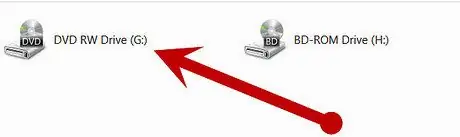
Qadam 1. Diskka bo'sh CD, DVD yoki Blu-ray diskini joylashtiring
Siz foydalanayotgan qurilmaga mos keladigan ommaviy axborot vositalarini ishlatganingizga ishonch hosil qiling.
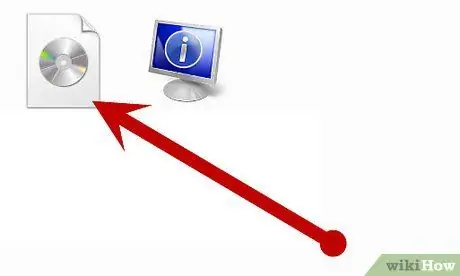
Qadam 2. DVD -ga yozmoqchi bo'lgan ISO faylini toping
Windows Explorer oynasida nusxa ko'chirmoqchi bo'lgan disk faylini toping, sichqonchaning o'ng tugmachasini bosing va "Disk tasvirini yozish" -ni tanlang.
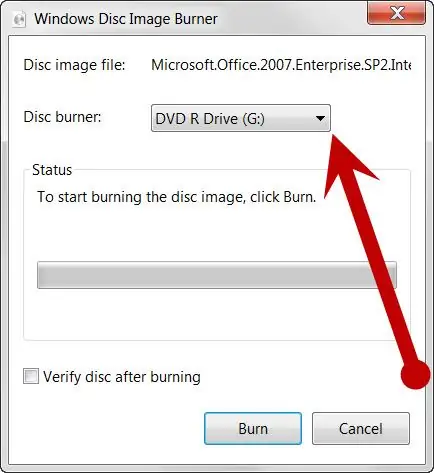
Qadam 3. Disk drayverini tanlang
Agar sizning kompyuteringizda Windows Disk Image Burner oynasidagi "Disk yozuvchisi" ro'yxatida ko'rsatilgandek, bir nechta disk bo'lsa, foydalanmoqchi bo'lgan diskni tanlang.
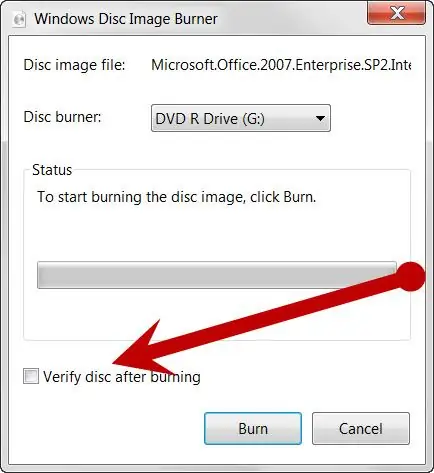
Qadam 4. Yonish jarayonini tekshiring (ixtiyoriy)
Agar siz faylning diskka to'g'ri yozilganligini/nusxalanganligini tekshirmoqchi bo'lsangiz, "Disk yozilgandan keyin tekshiring" katagiga belgi qo'ying.
Agar disk faylining yaxlitligi juda muhim bo'lsa (masalan, fayl dasturiy ta'minot yangilanishlarini o'z ichiga oladi), siz ham katakchani belgilashingiz kerak bo'ladi
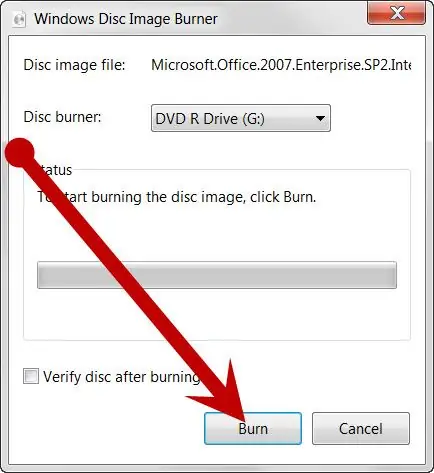
Qadam 5. Diskni yoqish uchun "Burn" tugmasini bosing
3 usul 2: Mac OS X uchun
Qadam 1. Bo'sh DVD tayyorlang (yoki bir qavatli yoki ikki qavatli)
Siz tayyorlagan DVDda ISO faylini saqlash uchun etarli joy borligiga ishonch hosil qiling. Shuni yodda tutingki, ikki qavatli DVD disklarda odatda 8 Gb saqlash joyi mavjud.


Qadam 2. DVD joylashtiring
Drayvni oching, keyin diskni DVD pleer yoki burnerga joylashtiring.
-
Kompyuteringizning DVD diskini yozib oladigan DVD drayveri bor-yo'qligini tekshirishga harakat qilib ko'ring, ekranning yuqori chap burchagidagi Apple belgisini bosing va "Bu Mac haqida" -ni tanlang. "Qo'shimcha ma'lumot …" ni bosing va "Saqlash" ni tanlang. Shundan so'ng, haydovchi va barcha yoziladigan formatlar paydo bo'ladigan ro'yxatning pastki qismida ko'rsatiladi.

ISO fayllarini DVD -ga yozish 14 -qadam Bullet1

Qadam 3. "Finder"> "Applications"> "Utility"> "Disk Utility" ga o'ting Disk Utility dasturini oching
Finder oynasida siz "Utilitalar" papkasini ochish uchun "Buyruq" (⌘) + U tugmalar birikmasini bosishingiz mumkin.
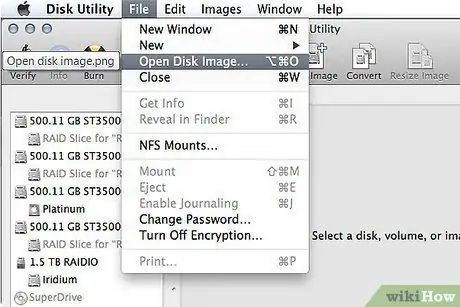
Qadam 4. Disk Utility menyusida "Fayl" ni bosing
Shundan so'ng, "Disk tasvirini ochish" -ni tanlang.
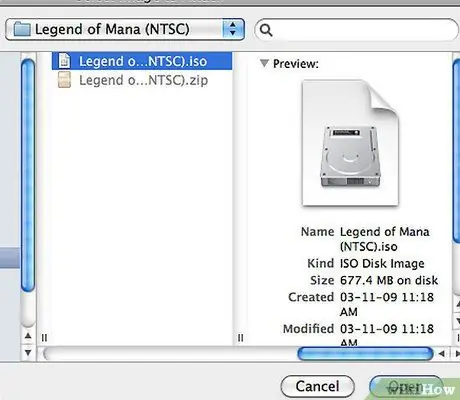
Qadam 5. Diskka yozishni/nusxalashni xohlagan ISO faylini toping va tanlang
Faylni Disk Utility orqali yuklash uchun "Ochish" tugmasini bosing.
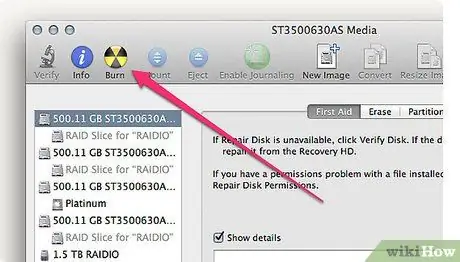
Qadam 6. Disk Utility oynasining chap tomonidagi paneldan nusxa olmoqchi bo'lgan ISO faylini tanlang, so'ng uni DVD -ga yozish/nusxalash uchun "Burn" tugmasini bosing
3 -usul 3: Windows uchun (oldingi versiyalar)
Qadam 1. Bo'sh DVD tayyorlang (bir qatlamli yoki ikki qavatli)
Siz tayyorlagan DVDda ISO faylini saqlash uchun etarli joy borligiga ishonch hosil qiling. Shuni yodda tutingki, ikki qavatli DVD disklarda odatda 8 Gb saqlash joyi mavjud.
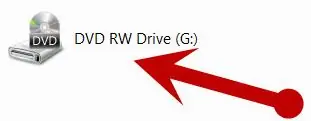
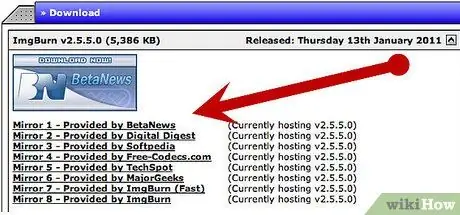
Qadam 2. ImgBurn -ga tashrif buyuring
com.
ImgBurn dasturini bepul yuklab olish uchun "oynali havolalar" dan birini tanlang. Shuni yodda tutingki, shunga o'xshash xizmat ko'rsatadigan bir nechta ilovalar mavjud.
ImgBurn veb-saytidan yuklab olingan "Setup_FreeBurner.exe" faylini ikki marta bosing va dasturni kompyuteringizga o'rnatish uchun ekrandagi ko'rsatmalarga amal qiling

Qadam 3. DVD -ni DVD haydovchiga joylashtiring
E'tibor bering, agar qurilmaning old tomonida "DVD-RW" belgisi bo'lsa, haydovchi fayllarni DVD-ga yozishi/nusxalashi mumkin. Bundan tashqari, paydo bo'ladigan kontekst menyusida "Mening kompyuterim"> "Xususiyatlar" ni o'ng tugmasini bosib tekshirish mumkin. Shundan so'ng, "Uskuna" yorlig'ini tanlang va "Qurilma menejeri" ga o'ting.
ImgBurn dasturini ishga tushiring
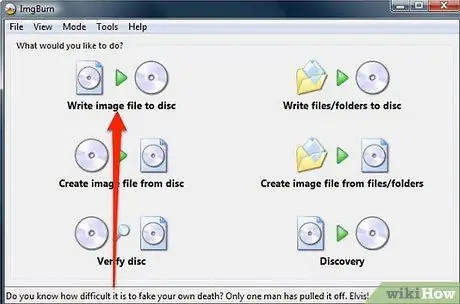
Qadam 4. "Rasm faylini diskka yozish" ni bosing
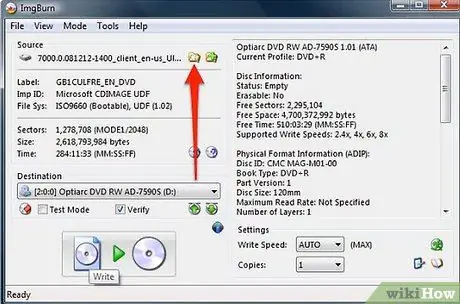
Qadam 5. Nusxa olishni/yoqmoqchi bo'lgan fayllarni tanlang
Kompyuterni ko'rib chiqish va kerakli ISO faylini tanlash uchun "Manba" bo'limidagi kattalashtirish oynasi belgisini bosing.
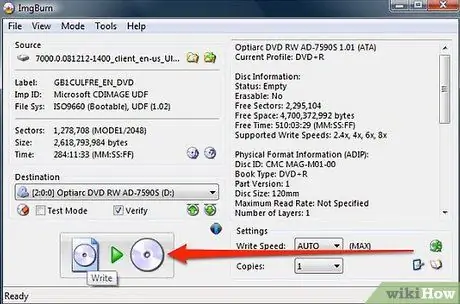
Qadam 6. DVD yozish
DVD yozish jarayonini avtomatik ravishda boshlash uchun oynaning pastki chap burchagidagi katta disk belgisini bosing.
Maslahatlar
ISO fayllari yoki arxivlarini yuklaydigan va ko'rsatadigan ko'plab dasturlar mavjud. Shunday qilib, siz jismoniy diskda saqlangan fayllarga kirgandek, arxivdagi fayllarga ham kirishingiz mumkin. Albatta, bu holda siz avval ISO faylini DVD -ga yozishingiz shart emas
Ogohlantirish
- ISO faylini DVD -ga yozib olmang, uni DVD -ga sudrab tashlab, keyin yozib oling. Bunday jarayon diskni yaroqsiz holga keltiradi (hatto ISO fayllarini ham nusxa ko'chirish va o'qish mumkin emas).
- Dastur menyusidagi variantlarning nomlari dasturdan dasturga farq qiladi. Qo'shimcha ma'lumot olish uchun DVD yozuvchining hujjatlari yoki foydalanuvchi qo'llanmasiga (yordam fayli) qarang.






